Lewatlah sudah hari-hari ketika Anda perlu menyimpan ponsel dan dompet di saku belakang atau tas. Saat ini, ada alternatif yang nyaman selain kartu kredit dan uang tunai: solusi pembayaran seluler. Anda dapat menggunakan dompet seluler untuk membayar transaksi online atau menggunakan chip bawaan di ponsel Anda untuk membayar pembelian di dalam toko.
Isi
- Apa itu Samsung Bayar?
- Bagaimana cara mengatur Samsung Pay?
- Menambahkan Samsung Pay ke jam tangan pintar Anda
- Membayar dengan Samsung Pay
- Opsi Samsung Pay lainnya
- Apakah Samsung Pay aman digunakan?
Video yang Direkomendasikan
Mudah
20 menit
Samsung yang kompatibel telepon pintar atau jam tangan pintar
Samsung Pay adalah dompet seluler berpemilik yang akan Anda temukan perangkat Samsung yang lebih baru. Aplikasi ini dilengkapi dengan alat yang mudah digunakan untuk mengelola uang Anda dan membayar pembelian secara online dan di toko. Memulainya sangat mudah, dan Anda akan segera bertanya-tanya bagaimana Anda bisa berbelanja tanpa aplikasi ini.
Apa itu Samsung Bayar?
Samsung Pay adalah Android aplikasi yang berfungsi dengan perangkat Samsung tertentu, memungkinkan mereka berkomunikasi dengan terminal pembayaran. Berbelanja baju baru, atau minum kopi di kafe favorit Anda? Anda dapat meninggalkan kartu kredit atau debit Anda di rumah, memanfaatkannya aplikasi Samsung Pay alih-alih. Ponsel cerdas Anda dapat digunakan Teknologi NFC untuk membayar dengan terminal apa pun yang mendukung pembayaran nirkabel dengan satu ketukan sederhana, namun bukan itu yang membuatnya unik.
Tidak semua toko ritel mengikuti perkembangan zaman, dan banyak yang masih menggunakan terminal pembayaran lama yang tidak mendukung teknologi pembayaran baru seperti pembayaran apel Dan Google Bayar. Namun, Samsung melangkah ke level berikutnya dengan menawarkan teknologi MST (magnetic secure transmisi) di smartphone-nya; dengan demikian, Anda dapat membayar dengan terminal mana pun yang menerima kartu — tidak memerlukan kompatibilitas nirkabel. MST mengirimkan sinyal yang meniru garis hitam di bagian belakang kartu Anda, membuat terminal lama hanya berpikir bahwa Anda menggesek kartu Anda secara manual.
Bagaimana cara mengatur Samsung Pay?
Mulailah dengan memeriksa Anda memiliki ponsel pintar Samsung yang kompatibel. Semua perangkat Galaxy sejak perangkat S6 dan Note memiliki teknologi bawaan, selain beberapa perangkat Galaxy A. Banyak perangkat wearable Samsung juga dilengkapi Samsung Pay untuk pembayaran cepat dengan pergelangan tangan Anda — tidak
Setelah Anda menentukan bahwa ponsel cerdas Samsung Anda kompatibel dengan Samsung Pay, ikuti langkah-langkah berikut:
Langkah 1: Mulailah dengan membuka aplikasi Samsung Pay di perangkat Anda.
Langkah 2: Setelah aplikasi terbuka di perangkat Anda, ketuk Memulai tombol.

Terkait
- Hemat $100 saat Anda membeli Samsung Galaxy S23 yang tidak terkunci hari ini
- Saya senang Samsung Galaxy Note mati saat itu terjadi
- Galaxy Z Flip 5 meski belum ada, tapi sudah ada kesepakatan
Langkah 3: Anda kemudian akan diberikan pilihan untuk mengatur aplikasi menggunakan pemindaian iris mata atau sidik jari atau PIN saja. Saat memilih PIN saja, Anda akan diminta memasukkan empat digit PIN yang akan digunakan di masa mendatang untuk melindungi informasi Anda — ketikkan dua kali untuk verifikasi.
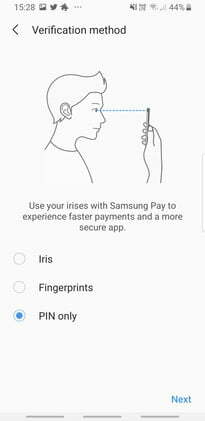
Langkah 4: Ketuk Menu tombol di sudut kiri atas layar. Kemudian, di popup, pilih Tambahkan Kartu Kredit/Debit pilihan.
Langkah 5: Ikuti petunjuk di layar untuk memindai kartu Anda, menyelesaikan pengaturan, dan menyetujui syarat dan ketentuan apa pun. Anda juga dapat menambahkan kartu Anda secara manual.
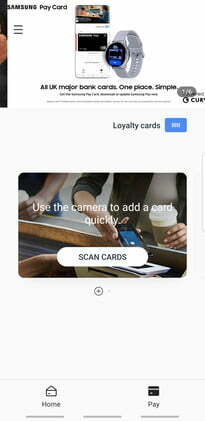
Langkah 6: Aplikasi ini akan menanyakan apakah Anda ingin menetapkan Samsung Pay sebagai layanan pembayaran seluler default Anda. Untuk melanjutkan, pilih Ditetapkan sebagai default. Jika Anda sudah menyiapkan aplikasi pembayaran default — seperti Google Pay — aplikasi akan menanyakan apakah Anda ingin menggantinya.
Penting untuk diperhatikan bahwa tidak semua bank mendukung Samsung Pay saat ini. Namun, sebagian besar perusahaan kartu kredit, termasuk American Express, Visa, dan MasterCard, disertakan. Secara default, aplikasi Samsung Pay sudah diinstal sebelumnya di perangkat Galaxy, tetapi Anda dapat dengan mudah menginstalnya kembali jika suatu saat aplikasi tersebut dihapus.

Menambahkan Samsung Pay ke jam tangan pintar Anda
Jika Anda memiliki perangkat Galaxy Wearable yang kompatibel, Anda dapat menambahkan Samsung Pay untuk pembayaran yang aman saat bepergian. Namun, penting untuk dipahami bahwa perangkat yang dapat dikenakan hanya mendukung NFC. Karena MST tidak didukung pada perangkat Galaxy Wearable, Anda perlu menggunakan terminal pembayaran yang mendukung pembayaran nirsentuh. Untungnya, itu Jam Tangan Samsung Galaxy yang lebih baru membuat pengaturan menjadi sangat sederhana.
Langkah 1: Mulailah dengan menekan dan menahan Kembali tombol (atas) selama beberapa detik. Mungkin perlu waktu beberapa detik untuk memulai Samsung Pay jika Anda baru pertama kali menggunakannya.
Langkah 2: Ketuk panah untuk mulai mengatur segalanya.
Langkah 3: Di ponsel Anda, ketuk OKE untuk membuka Samsung Pay, lalu ketuk Mulai. Anda mungkin perlu masuk ke akun Samsung Anda.
Langkah 4: Ketuk tiga titik di jam tangan Anda, lalu ketuk + Tambahkan Kartu untuk menambahkan kartu Anda. Anda dapat mengetuk Menyalakan untuk menyiapkan layar kunci untuk jam tangan Anda, yang kami sarankan lakukan jika Anda belum melakukannya.
Langkah 5: Masukkan PIN empat digit di jam tangan Anda, dan ketik dua kali untuk verifikasi. Anda sekarang dapat mulai menambahkan kartu pembayaran Anda.
Langkah 6: Jika Anda memiliki jam tangan pintar Samsung lama, Anda harus membuka aplikasi Samsung Pay di tab Beranda untuk memulai, lalu pilih simbol plus untuk menambahkan sesuatu. Hal ini tidak lazim saat ini, namun tidak sulit untuk memulainya.
Langkah 7: Setelah Samsung Pay sepenuhnya diatur di Galaxy Wearable Anda, Anda akan dapat membayar transaksi menggunakan jam tangan pintar Anda, serta melihat pembelian terbaru apa pun yang mungkin dilakukan melalui melayani. Perhatikan bahwa jam tangan dan ponsel cerdas hanya akan menampilkan transaksi yang telah dilakukan pada perangkat kerasnya — tidak dibagikan antar perangkat.

Membayar dengan Samsung Pay
ponsel pintar galaksi: Keluar berbelanja dan siap membayar? Anda akan diminta untuk memilih kartu yang ingin Anda gunakan, dan setelah memverifikasi identitas Anda, Anda kemudian akan diminta untuk meletakkan bagian belakang Samsung Anda
Galaksi Dapat Dipakai: Luncurkan Samsung Pay dengan menahan tombol kembali setelah aplikasi siap di perangkat Galaxy Wearable Anda. Kemudian pilih kartu yang ingin Anda gunakan dan ketuk tombol Bayar. Mengetuk perangkat wearable ke terminal seperti yang Anda lakukan jika membayar dengan ponsel cerdas Anda akan menyelesaikan transaksi.
Opsi Samsung Pay lainnya
Sebaiknya lihat di wilayah Anda dan lihat bagaimana lagi Anda dapat menggunakan dompet Samsung Pay. Berbagai layanan transit mungkin menerimanya, dan Samsung juga meluncurkan opsi untuk menyimpan catatan vaksinasi Anda di aplikasi. Ini dapat melakukan lebih dari sekedar meniru kartu kredit Anda.
Apakah Samsung Pay aman digunakan?
Sekarang setelah Anda mengetahui cara mengatur Samsung Pay, pertanyaan Anda berikutnya mungkin adalah apakah aman menggunakan layanan ini setiap hari. Untungnya, jawabannya adalah ya. Perangkat Samsung Anda tidak menyimpan informasi pribadi atau keuangan apa pun. Kedua, PIN aman atau data biometrik Anda seperti sidik jari atau pemindaian iris mata menjaga informasi tetap aktif Ponsel cerdas atau perangkat wearable Samsung Anda aman, menjaganya tetap aman jika orang yang salah menguasai ponsel Anda perangkat.
Anda dapat gunakan Temukan Ponsel Saya dari Samsung fitur untuk menemukan lokasi perangkat Anda dengan cepat jika hilang, dan fungsi Kunci layar saya akan menjaga perangkat tetap terkunci untuk mencegah penggunaan layanan seperti Samsung Pay.
Rekomendasi Editor
- Hemat hingga $80 untuk Samsung Galaxy Watch 5 dengan penawaran kilat ini
- Lupakan Oura Ring — Samsung mungkin membuat cincin pintar baru
- Samsung baru saja memberi kami 3 teaser besar Galaxy Unpacked
- Saya masih menggunakan Samsung Galaxy S23 Ultra karena satu alasan penting
- Buru-buru! Samsung Galaxy Watch ini berharga $151 untuk beberapa jam lagi
Tingkatkan gaya hidup AndaTren Digital membantu pembaca mengawasi dunia teknologi yang bergerak cepat dengan semua berita terkini, ulasan produk yang menyenangkan, editorial yang berwawasan luas, dan cuplikan unik.




